Baldur’s Gate 3 đã tạo nên một cơn sốt lớn trong năm 2025, thu hút hơn 500.000 người chơi trên Steam chỉ trong tuần đầu ra mắt. Tuy nhiên, bên cạnh một khởi đầu gần như hoàn hảo, một số game thủ lại gặp phải vấn đề nghiêm trọng: lỗi không thể lưu game. Sau khi ra mắt, nhiều người dùng báo cáo rằng họ gặp phải lỗi “Can’t Save” và không thể lưu tiến trình chơi, điều này thực sự là một vấn đề lớn đối với một tựa game có thời lượng chơi dài như Baldur’s Gate 3. Mất đi những trải nghiệm ban đầu trong game chắc chắn sẽ rất khó chịu. Vì vậy, bài viết này sẽ hướng dẫn bạn cách khắc phục lỗi “Can’t Save” khó chịu, giúp bạn không bị mất tiến trình trong Baldur’s Gate 3.
Contents
Nguyên Nhân Gây Ra Lỗi “Không Thể Lưu” Trong Baldur’s Gate 3?
Larian Studios, nhà phát triển của Baldur’s Gate 3, đã xác nhận từ lâu rằng game sẽ có tính năng lưu chéo (cross-save). Điều này có nghĩa là người chơi có thể lưu tiến trình trên PC và tiếp tục chơi trên PS5 hoặc Xbox Series X/S khi phiên bản dành cho console được phát hành. Tuy nhiên, chính tính năng này đã gây ra lỗi “không thể lưu” phiền toái.
Tại thời điểm viết bài, Larian Studios đã nhận thức được vấn đề này. Mặc dù họ chưa đưa ra bản sửa lỗi chính thức trong bản hotfix mới, họ đã tạm thời loại bỏ tính năng lưu chéo trong Baldur’s Gate 3. Nếu bạn là một trong số những người không may mắn gặp phải lỗi này, dưới đây là một số cách để khắc phục và tiếp tục chơi game mà không gặp trở ngại.
Cách Khắc Phục Lỗi “Không Thể Lưu” Trong Baldur’s Gate 3 (Hiệu Quả Nhất)
Thủ phạm có thể là sự xung đột giữa bản lưu từ giai đoạn Early Access và phiên bản game chính thức. Vì Baldur’s Gate 3 xóa toàn bộ tiến trình sau khi ra mắt bản đầy đủ, các bản lưu trên đám mây của Steam có thể gây ra trở ngại. Mặc dù nhà phát triển đã khuyến cáo người chơi xóa các file lưu và gỡ cài đặt game hoàn toàn trước khi phiên bản 1.0 ra mắt, các vấn đề vẫn có thể phát sinh sau khi phát hành. Tuy nhiên, các bước dưới đây có thể giúp bạn khắc phục lỗi “không thể lưu”.
- Đầu tiên, mở Steam và nhấp chuột phải vào Baldur’s Gate 3 trong thư viện game.
- Sau đó, nhấp vào Properties (Thuộc tính).
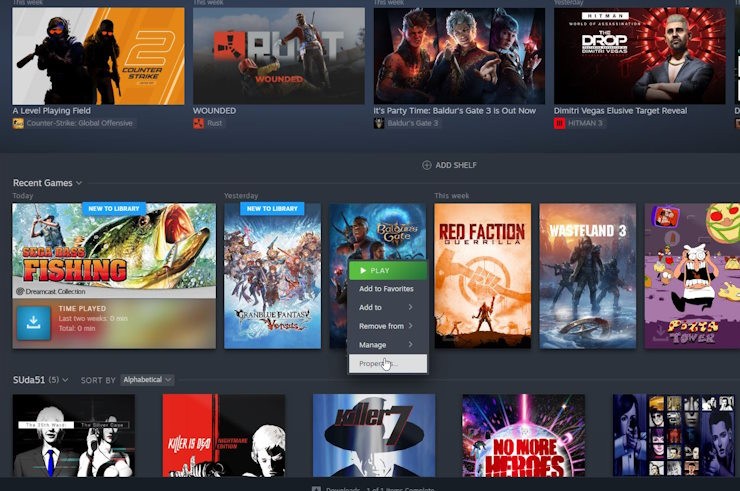 Steam Properties
Steam Properties
- Trong tab General (Chung), tắt tùy chọn “Steam Cloud” save toggle (Đồng bộ Steam Cloud). Điều này đảm bảo rằng các file không được lưu trên đám mây, vì xung đột xảy ra do tính năng lưu đám mây và lưu chéo.
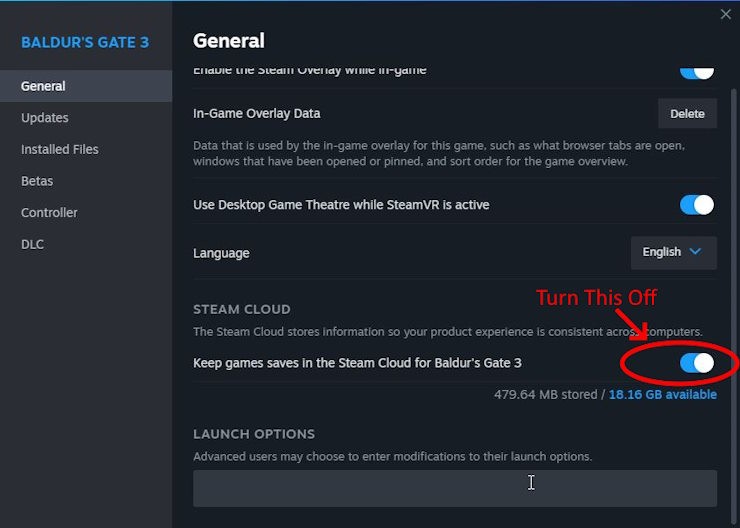 Tắt đồng bộ Steam Cloud trong Baldur's Gate 3
Tắt đồng bộ Steam Cloud trong Baldur's Gate 3
-
Bây giờ, hãy truy cập đường dẫn sau trong ổ đĩa C trên máy tính Windows của bạn:
PC > Windows (C:) > Users > (tên người dùng) > AppData > Local > Larian Studios -
Tại đây, bạn sẽ thấy một thư mục có tên Baldur’s Gate 3. Hãy xóa thư mục này.
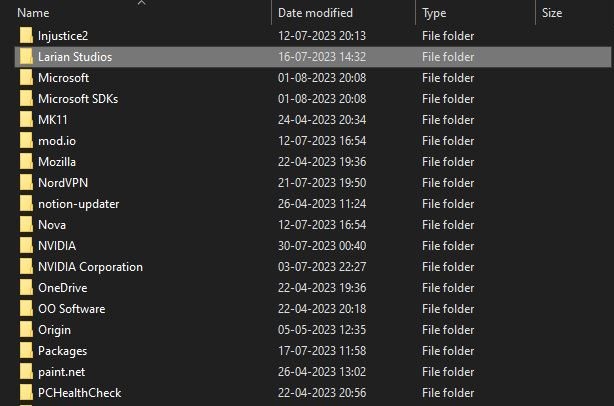 File Explorer
File Explorer
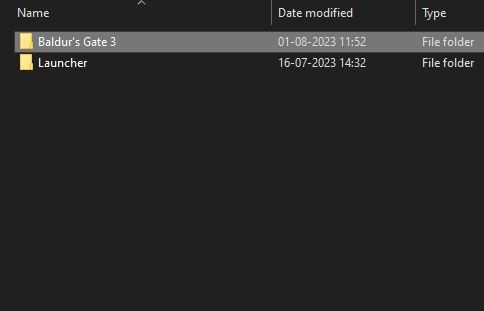 Thư mục Baldur's Gate 3 cần xóa để khắc phục lỗi lưu game
Thư mục Baldur's Gate 3 cần xóa để khắc phục lỗi lưu game
Sau khi thực hiện các bước trên, bạn sẽ có thể lưu game mà không gặp bất kỳ vấn đề gì. Bây giờ, bạn có thể thoải mái thay đổi thành viên trong nhóm ở Baldur’s Gate 3, bao gồm Astarion và Shadowheart. Hơn nữa, nếu bạn quan tâm, bạn có thể hẹn hò với Astarion trong game, và chúng tôi đã hướng dẫn chi tiết trong một bài viết riêng.
-
Tại sao tôi lại gặp lỗi “không thể lưu” trong Baldur’s Gate 3?
Lỗi này thường xảy ra do xung đột giữa các file lưu từ phiên bản Early Access và phiên bản chính thức của game, hoặc do các vấn đề liên quan đến lưu trữ đám mây. -
Việc tắt đồng bộ Steam Cloud có ảnh hưởng đến các game khác của tôi không?
Không, việc tắt đồng bộ Steam Cloud chỉ ảnh hưởng đến Baldur’s Gate 3. Các game khác vẫn sẽ sử dụng tính năng này bình thường. -
Tôi đã thử tất cả các cách trên nhưng vẫn không khắc phục được lỗi, tôi phải làm gì?
Hãy liên hệ với bộ phận hỗ trợ của Larian Studios để được trợ giúp thêm. Bạn có thể tìm thấy thông tin liên hệ trên trang web chính thức của họ. -
Liệu việc cài đặt mod có thực sự gây ra lỗi lưu game không?
Có khả năng. Các mod chưa được cập nhật cho phiên bản chính thức có thể gây ra xung đột và dẫn đến lỗi lưu game. -
Làm thế nào để kiểm tra xem phần mềm diệt virus của tôi có đang chặn Baldur’s Gate 3 hay không?
Kiểm tra nhật ký hoạt động của phần mềm diệt virus hoặc tạm thời tắt phần mềm này để xem lỗi có còn xảy ra không. Nếu lỗi biến mất, hãy thêm Baldur’s Gate 3 vào danh sách loại trừ của phần mềm diệt virus. -
Bản vá lỗi chính thức từ Larian Studios khi nào sẽ được phát hành?
Thông tin về thời gian phát hành bản vá lỗi chính thức sẽ được Larian Studios công bố trên trang web và các kênh truyền thông của họ. Hãy theo dõi để cập nhật thông tin mới nhất. -
Tôi có nên gỡ cài đặt và cài đặt lại game để khắc phục lỗi?
Đây là một giải pháp cuối cùng bạn có thể thử nếu các cách khác không hiệu quả. Đảm bảo bạn đã sao lưu các file lưu game (nếu có thể) trước khi gỡ cài đặt.
Hy vọng rằng với những giải pháp trên, bạn đã có thể khắc phục lỗi “không thể lưu” trong Baldur’s Gate 3 và có thể tiếp tục cuộc hành trình phiêu lưu sử thi tại Faerun. Đừng quên ghé thăm Afropolitan Group để cập nhật thêm nhiều tin tức và mẹo hay về game nhé!
Các Giải Pháp Khác Để Khắc Phục Lỗi Lưu Game Trong Baldur’s Gate 3
Như đã đề cập trước đó, Larian Studios đã thừa nhận vấn đề và đang nỗ lực khắc phục. Trong khi chờ đợi bản sửa lỗi chính thức, họ đã chia sẻ một số mẹo khắc phục sự cố trên trang web chính thức. Dưới đây là một số giải pháp phổ biến:
- Kiểm tra tính toàn vẹn của file cài đặt: Nhấp chuột phải vào game trong Steam, chọn Properties (Thuộc tính) và nhấp vào “Verify File Integrity” (Kiểm tra tính toàn vẹn của file) trong phần “Installed Files” (File đã cài đặt).
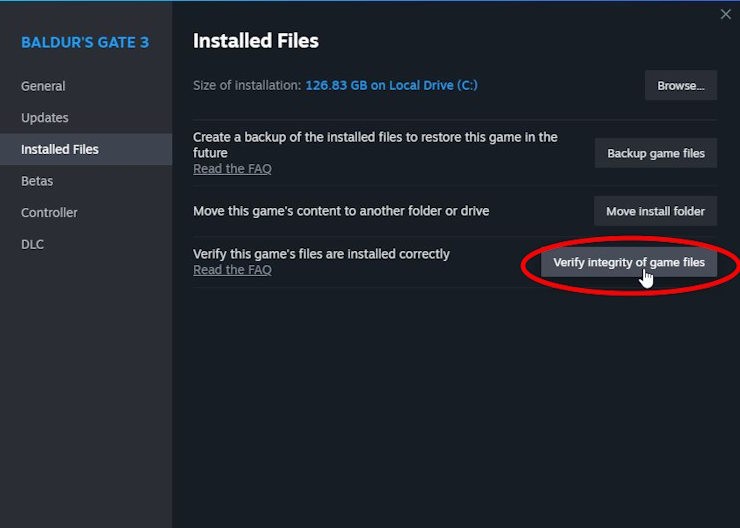 Kiểm tra tính toàn vẹn file
Kiểm tra tính toàn vẹn file
-
Chạy Steam và GOG với quyền quản trị viên: Larian khuyến nghị bạn mở Steam và GOG (nếu bạn mua game trên GOG) với quyền administrator.
-
Khởi động lại game sau khi cài đặt lại: Tốt nhất là khởi động lại hệ thống và chạy Baldur’s Gate 3.
-
Xóa mọi mod cho Baldur’s Gate 3 (nếu có): Larian đã xác nhận rằng các mod có thể gây ra các bất thường với phiên bản game chính thức.
-
Đảm bảo không có phần mềm diệt virus nào chặn Baldur’s Gate 3 truy cập các file game.
